Programma Microsoft Excel ir plaši atzīta par jaudīgu datu pārvaldības un analīzes rīku, tomēr daudzi lietotāji neapzinās tās iespējas tulkot valodas un noteikt darbgrāmatā izmantoto valodu. Jauno funkciju TRANSLATE un DETECTLANGUAGE izmantošana var ievērojami uzlabot jūsu datu pārvaldības pieredzi.
Šīs funkcijas tika palaistas 2024. gada decembrī, un tās ir pieejamas dažādās Excel versijās, tostarp darbvirsmā (Windows un Mac), mobilajā lietotnē (Microsoft 365 abonentiem) un tīmekļa versijā. Apskatīsim, kā efektīvi izmantot šo funkciju jaudu.
Funkcijas TRANSLATE sintakse izpratne
Funkcijas TRANSLATE sintakse ir vienkārša. Tam nepieciešami trīs šādi argumenti:
=TRANSLATE(a, b, c)
-
a: teksts, ko vēlaties tulkot, ievietots dubultpēdiņās vai kā šūnas atsauce, kurā ir teksts. -
b: avota valodas kods (piem., “es” spāņu valodā). Šis arguments nav obligāts; ja tas tiek izlaists, programma Excel mēģinās automātiski noteikt avota valodu. Tomēr šī koda nodrošināšana var uzlabot tulkošanas precizitāti. -
c: Mērķvalodas kods arī dubultpēdiņās. Ja tas nav norādīts, programma Excel pēc noklusējuma izmanto jūsu sistēmas valodu.
Funkcijas DETECTLANGUAGE sintakse izpēte
Funkcija DETECTLANGUAGE ir vienkāršāka, un tajā ir tikai viens arguments:
=DETECTLANGUAGE(x)
-
x: analizējamais teksts vai nu dubultpēdiņās, vai atsauce uz šūnu, kurā ir valodas noteikšanai nepieciešamais teksts.
Lai izmantotu šīs funkcijas, ir ļoti svarīgi zināt valodu kodus. Piemēram, “en” attiecas uz angļu valodu, “ru” uz krievu valodu, “es” uz spāņu valodu un “fr” uz franču valodu. Visaptverošam valodu kodu sarakstam var piekļūt, izmantojot Microsoft oficiālos resursus.
Kā izmantot funkciju TRANSLATE
- Sāciet, atverot jaunu Excel darblapu un ielīmējot tekstu, kuru vēlaties tulkot, jebkurā šūnā. Piemēram, ievadiet tekstu šūnā A2.
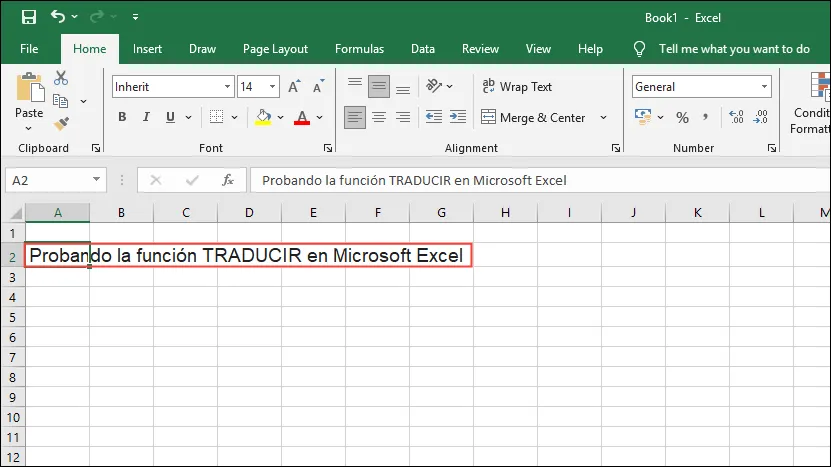
- Atlasiet citu šūnu, lai parādītu tulkojumu, un ierakstiet
=TRANSLATE(.
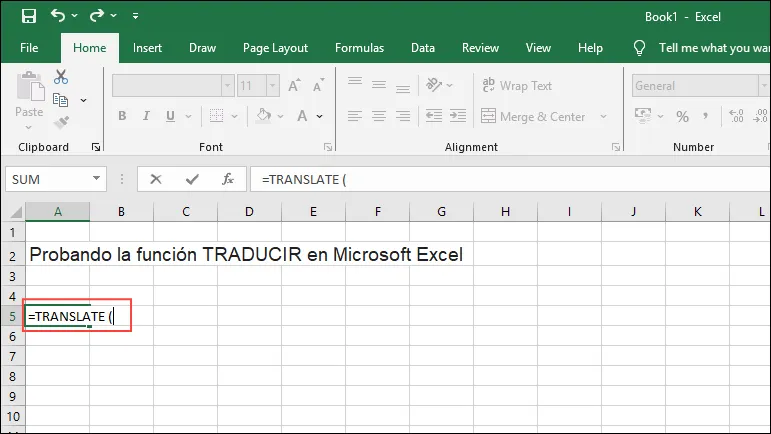
- Tekstam izmantojiet atsauces šūnu A2, kam seko komats, un norādiet avota valodas kodu, ievietojot to dubultpēdiņās (piemēram,
"es").
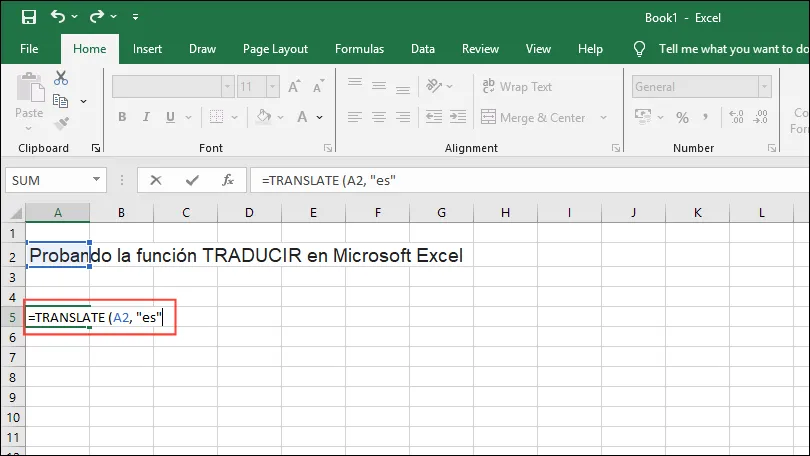
- Pievienojiet vēl vienu komatu, pēc tam norādiet mērķa valodas kodu dubultpēdiņās (piem.,
"en"angļu valodā), pirms aizverat iekava.
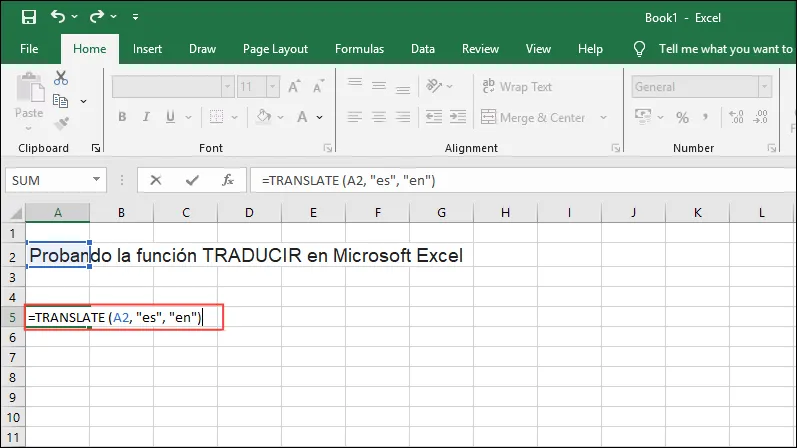
- Nospiediet Enter, un programma Excel parādīs tulkoto tekstu atlasītajā šūnā.
Funkcijas DETECTLANGUAGE izmantošana
Funkcija DETECTLANGUAGE ir nenovērtējama, lai identificētu dotā teksta valodu, tādējādi atvieglojot pieeju tulkojumiem.
- Sāciet, atverot jaunu Excel darblapu un ielīmējot tekstu, kura valodu vēlaties identificēt.

- Citā šūnā ievadiet
=DETECTLANGUAGE(.
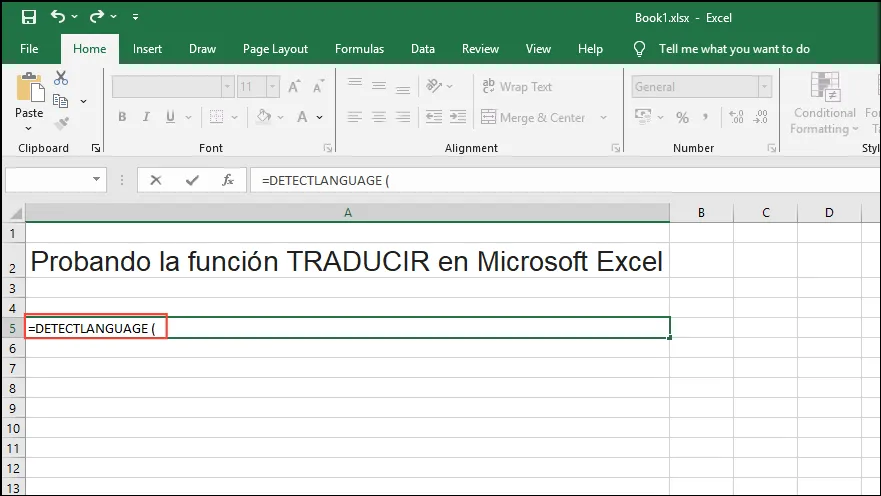
- Pievienojiet šūnas atsauci, kurā ir analizējamais teksts.
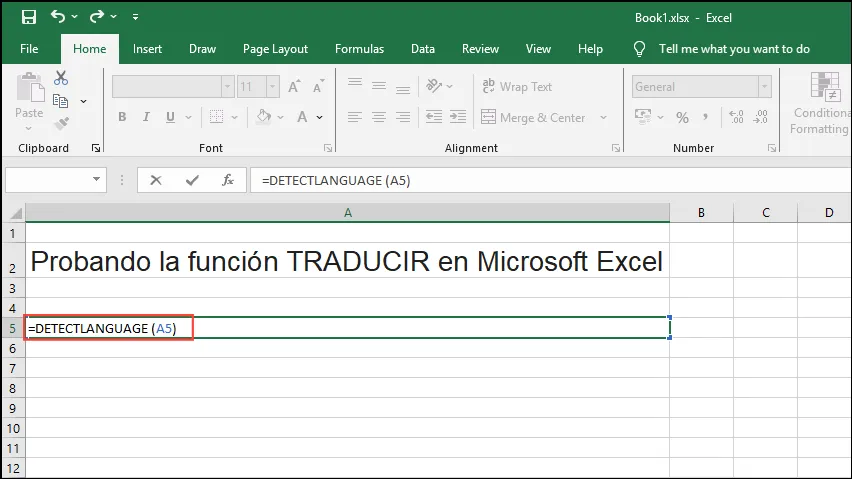
- Nospiežot taustiņu Enter, programma Excel sniegs jums atklātā teksta valodas kodu, spāņu valodā norādot kaut ko līdzīgu “es”.
Tulkojumu uzlabošana, izmantojot dinamiskās opcijas
Dinamiskie tulkojumi uzlabo jūsu Excel lietošanas pieredzi, ļaujot palielināt interaktivitāti ar dažādām valodām.
- Sāciet, izveidojot vēlamo valodu sarakstu jaunā Excel lapā. Noklikšķiniet uz pogas “+”, lai atvērtu jaunu lapu.
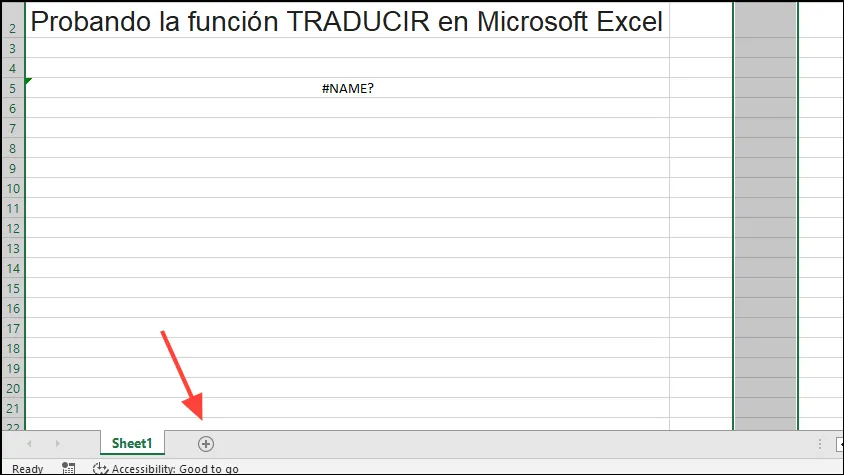
- Šajā jaunajā lapā ievadiet valodu nosaukumus A slejā un to atbilstošos kodus B slejā.

- Šūnā C1 ierakstiet
=TRANSLATE(A1,"en",B1)un nospiediet taustiņu Enter. Velciet aizpildīšanas turi uz leju, lai automātiski ģenerētu tulkojumus atlikušajām rindām.
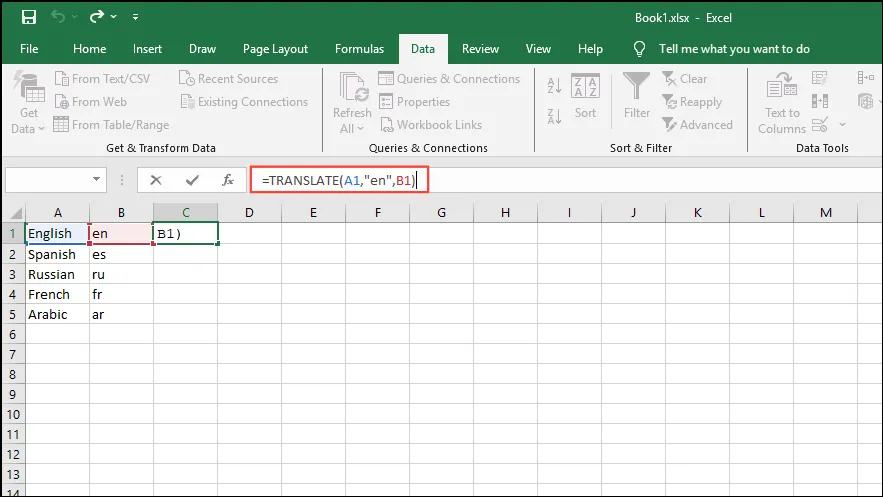
- Atgriezieties pie sākotnējās lapas, noklikšķinot uz tās apakšējā kreisajā stūrī. Atlasiet, kur vēlaties pievienot nolaižamo izvēlni valodas atlasei, pēc tam pārejiet uz cilni “Dati” un noklikšķiniet uz “Datu validācija”.
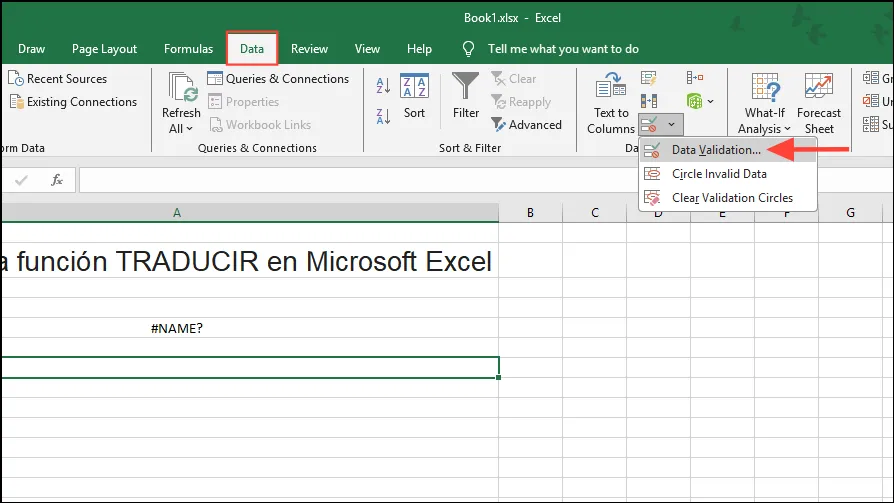
- Dialoglodziņā Datu validācija cilnē “Iestatījumi” atlasiet “Saraksts”.
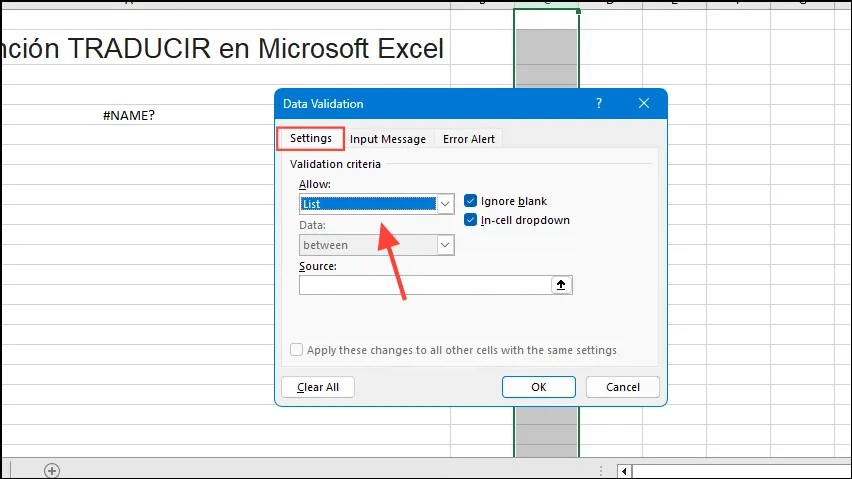
- Laukā Avots iezīmējiet 2. lapas šūnas, kurās ir jūsu valodas opcijas, un pēc tam nospiediet taustiņu Enter. Tādējādi tiks izveidota nolaižamā izvēlne ar valodām, kuras iepriekš pievienojāt.
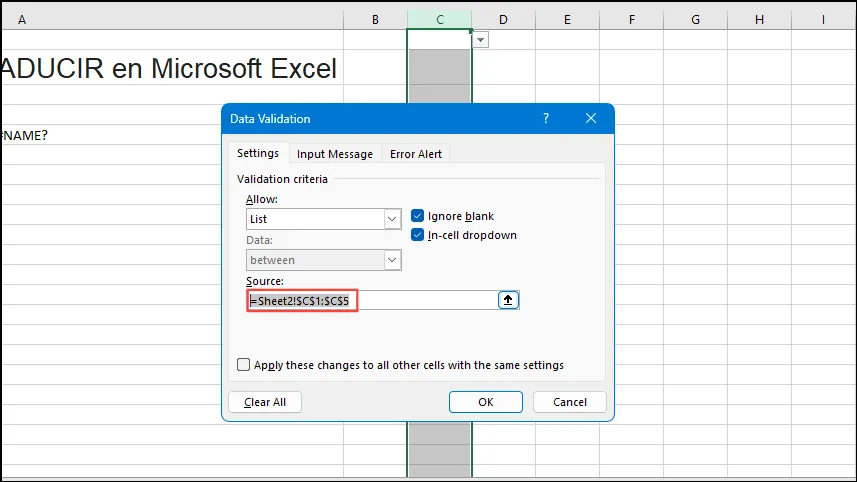
- Izmantojot datu ievadi, pievienojiet funkciju TRANSLATE ar nolaižamo izvēlni, izmantojot:
=TRANSLATE(A3,"en",XLOOKUP($B$1,Sheet2!$C$1:$C$3,Sheet2!$B$1:$B$3)).
Svarīgi apsvērumi
- Ņemiet vērā, ka funkcijas TRANSLATE un DETECTLANGUAGE pašlaik var nebūt pieejamas visās Excel versijās, jo tās tika ieviestas nesen.
- Lai pēc tulkošanas saglabātu vienotu izskatu, apsveriet iespēju pielāgot fontu izmērus un stilus, lai pielāgotos dažāda garuma tulkotajam tekstam.
- Ja tiek parādīta kļūda “Teksts ir pārāk garš”, mēģiniet samazināt teksta daudzumu šūnā vai tā lielumu, savukārt “Error in value” norāda uz elementu, kas nav teksts un kas ir jānoņem. Kļūda “Nederīga valoda” parasti rodas no nepareiziem valodu kodiem.
- Abām funkcijām ir nepieciešams aktīvs interneta savienojums, lai piekļūtu Microsoft tulkošanas pakalpojumiem, un lietotājiem ir jāņem vērā ikdienas lietošanas ierobežojumi, lai izvairītos no ierobežošanas.
Bieži uzdotie jautājumi
1. Kā es varu pārbaudīt, vai mana Excel versija atbalsta funkcijas TRANSLATE un DETECTLANGUAGE?
Šo funkciju pieejamība ir atkarīga no jūsu izmantotās Excel versijas. Pārbaudiet, vai nav atjauninājumu, vai apmeklējiet oficiālo Microsoft atbalsta lapu, lai pārbaudītu, vai tie ir ieviesti jūsu versijā.
2. Kas man jādara, ja tiek parādīta kļūda “Nederīga valoda”?
Pārliecinieties, vai formulā izmantojat pareizo valodas kodu. Ir svarīgi atsaukties uz atjauninātu valodu kodu avotu, jo pat nelielas kļūdas var izraisīt šo problēmu.
3. Vai es varu izmantot šīs funkcijas bezsaistē?
Diemžēl funkcijām TRANSLATE un DETECTLANGUAGE ir nepieciešams aktīvs interneta savienojums, jo to uzdevumu veikšanai ir nepieciešami Microsoft tiešsaistes tulkošanas pakalpojumi.
Atbildēt